iPhone के लिए Keynote यूज़र गाइड
- आपका स्वागत है
-
- प्रस्तुतीकरण भेजें
- सहयोग का परिचय
- अन्य लोगों को सहयोग के लिए आमंत्रित करें
- साझा किए गए प्रस्तुतीकरण पर सहयोग करें
- साझा किए गए प्रस्तुतीकरण की सेटिंग्ज़ बदलें
- प्रस्तुतीकरण का साझाकरण रोकें
- शेयर्ड फ़ोल्डर और सहयोग
- सहयोग करने के लिए Box का उपयोग करें
- ऐनिमेटेड GIF बनाएँ
- किसी ब्लॉग में अपना प्रस्तुतीकरण को पोस्ट करें
- कॉपीराइट
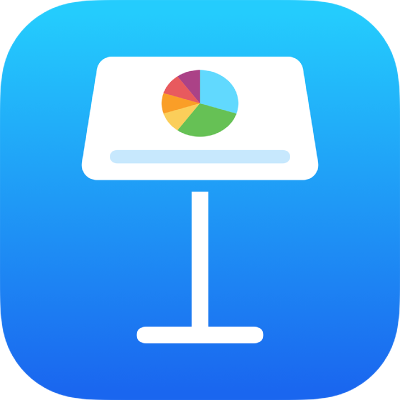
iPhone पर Keynote में ऑब्जेक्ट को लेयर करें, समूह बनाएँ और लॉक करें
आप कई तरीक़ों से काम कर सकते हैं और स्लाइड पर ऑब्जेक्ट व्यवस्थित कर सकते हैं :
डेप्थ का प्रकटन बनाने के लिए ऑब्जेक्ट लेयर (या स्टैक) में लगाएँ
आसानी से मूव करने, आकार बदलने या एकल इकाई के रूप में घुमाने के लिए ऑब्जेक्ट का समूह बनाएँ
अनजाने में मूव करने, संशोधित होने या डिलीट होने से बचने के लिए ऑब्जेक्ट लॉक करें
ऑब्जेक्ट की परत बनाएँ
ऑब्जेक्ट का ड्रैग करें जिससे कि वह एक या अधिक ऑब्जेक्ट को अधिव्याप्त करें।
पहले
 पर टैप करें, फिर “व्यवस्थित करें” पर टैप करें।
पर टैप करें, फिर “व्यवस्थित करें” पर टैप करें।ऑब्जेक्ट पर टैप करें, फिर निम्नलिखित में से कोई भी एक कार्य करें :
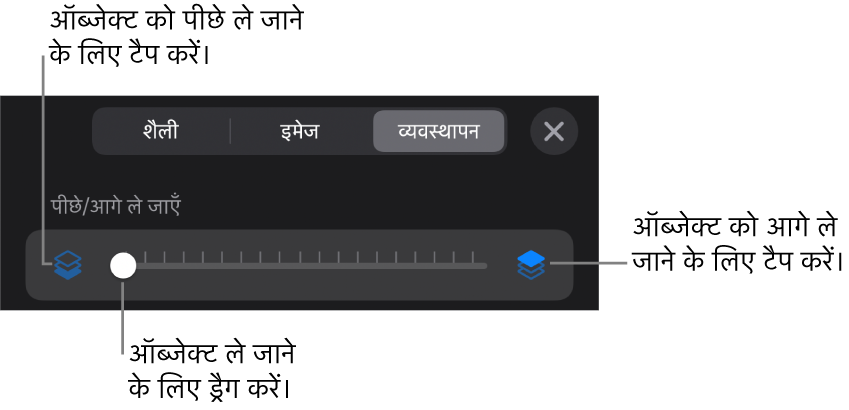
स्लाइडर को तब तक ड्रैग करें, जब तक कि ऑब्जेक्ट आपकी वांछित परत में न आ जाए।
चयनित ऑब्जेक्ट को आगे या पीछे की ओर मूव करने के लिए आइकॉन पर टैप करें।
सभी की एक साथ परत बनाने के लिए आप अनेक ऑब्जेक्ट चुन सकते हैं।
ऑब्जेक्ट का समूह बनाएँ या समूह हटाएँ
ऑब्जेक्ट को टच और होल्ड करें, फिर दूसरी उँगली से बनाने के लिए अन्य वांछित ऑब्जेक्ट पर टैप करें।
अपनी उँगलियाँ उठाएँ फिर समूह पर टैप करें।
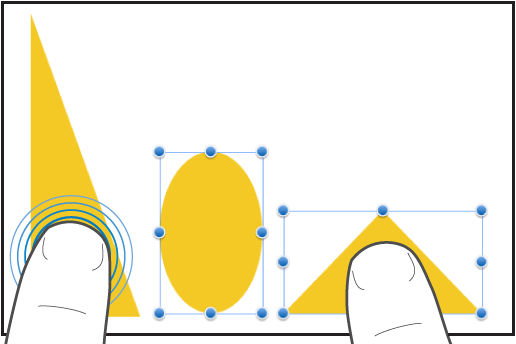
ऑब्जेक्ट को समूह से हटाने के लिए समूह पर टैप करें, फिर “समूह से हटाएँ” पर टैप करें।
ऑब्जेक्ट को लॉक या अनलॉक करें
ऑब्जेक्ट लॉक होने पर, जब तक आप उसे अनलॉक नहीं करते तब तक आप किसी भी तरह उसे ट्रांसफ़र, डिलीट या संशोधित नहीं कर सकते।
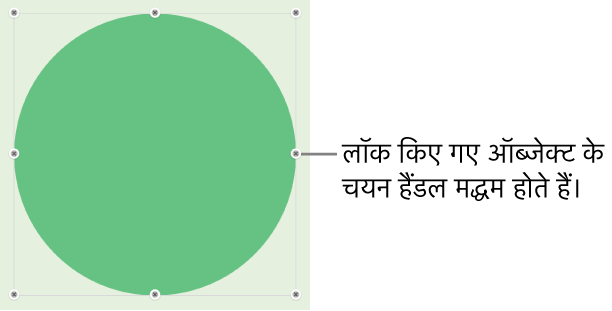
ऑब्जेक्ट चुनने के लिए उस पर टैप करें या अनेक ऑब्जेक्ट चुनें।
 पर टैप करें, “व्यवस्थित करें” पर टैप करें, फिर “लॉक करें” पर टैप करें।
पर टैप करें, “व्यवस्थित करें” पर टैप करें, फिर “लॉक करें” पर टैप करें।
ऑब्जेक्ट अनलॉक करने के लिए टैप करें, फिर “अनलॉक” पर टैप करें।